Unohtuneiden Wi-Fi-salasanojen palauttaminen Windows 7: ssä
Jos sinulla on kannettava tietokone, joka yhdistää enemmän kuinyhdessä langattomassa verkossa, sinulla on todennäköisesti ongelma kaikkien salasanojen muistamisessa - etenkin monimutkaisessa aakkosnumeerisessa muodossa. Jos et aseta järjestelmääsi muodostamaan yhteys automaattisesti, on tuskaa muistaa jokainen verkon salasana. Tässä on muutama tapa palauttaa ne.
Windowsin käyttö WiFi-salasanojen palauttamiseen
Salasanan löytäminen WiFi-ominaisuuksien avulla on helppoa ja suoraviivaista, jos olet muodostanut yhteyden siihen aiemmin. Napsauta tehtäväpalkin WiFi-kuvaketta.

Napsauta hiiren kakkospainikkeella haluamaasi verkkoa ja valitse Ominaisuudet.
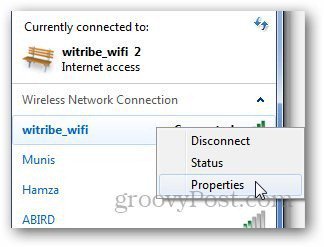
Valitse Suojaus-välilehdessä ruutu, jossa lukee ”Näytä merkit”, ja se näyttää salasanan Verkkoturva-avain -ruudussa.
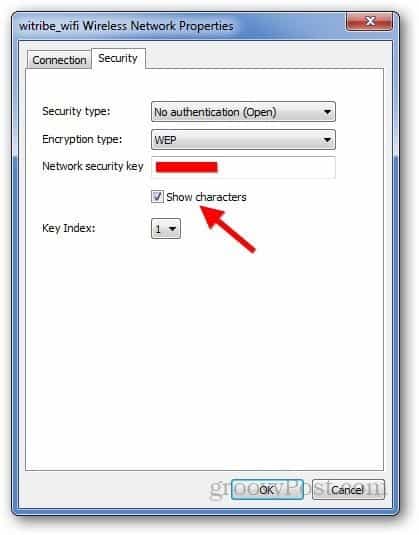
Käytä WirelessKeyView-sovellusta
Jos ensimmäinen menetelmä ei toimi, lataa WirelessKeyView. Tämä ilmainen sovellus purkaa salasanan Windowsin rekisteritiedostoista - ja käyttää sitä tallentaaksesi niitä varmuuskopiointitarkoituksiin.
Lataa zip-tiedosto ja purkaa se sopivaan kansioon ja näet kolme tiedostoa - kaksoisnapsauta suoritettavaa tiedostoa.
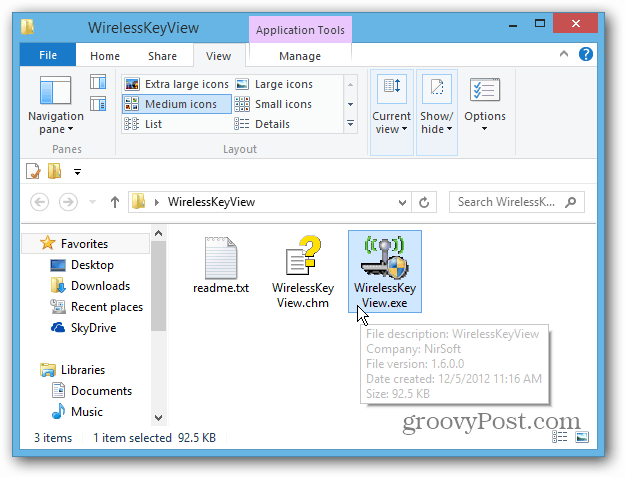
WirelessKeyView sukeltaa automaattisestijärjestelmä ja purkaa kaikki langattomien verkkojen avaimet. Kaikki nämä verkot ovat näkyvissä suoraan päänäytössä näppäimillä (Hex) ja “Key (Ascii)” - Ascii-avain on itse salasana.
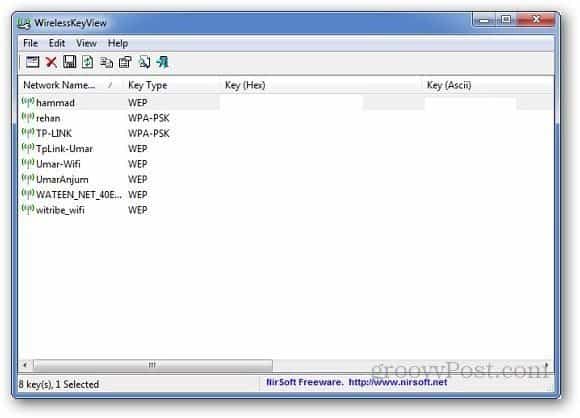
merkintä: Virustentorjuntaohjelmasi saattaa tunnistaa sen uhkana - mutta voit hylätä sen, kun hakkeroit tietokoneesi salasanaa verkossa, jolla sinulla on käyttöoikeus oikein?
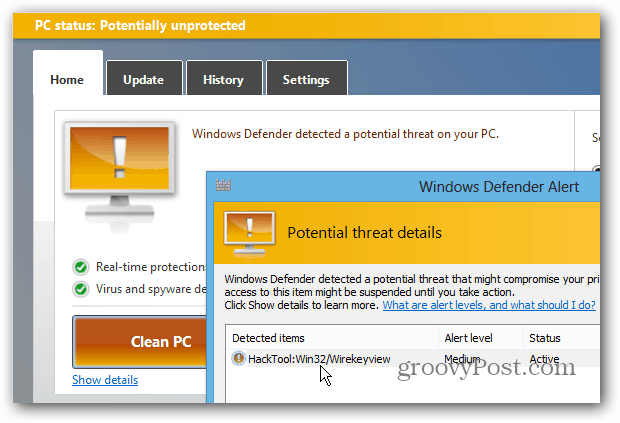
Mene nyt Tiedosto >> Tallenna valitut kohteet Tallenna valittujen langattomien verkkojen valitut näppäimet tietokoneellesi tekstitiedostona.
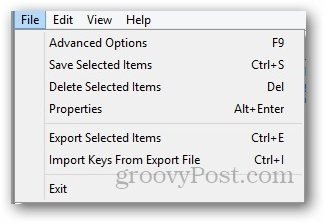
Ole hyvä! Suosittelen, että tekstitiedosto tallennetaan turvalliseen sijaintiin, johon pääsee helposti aina kun tarvitset sitä.










Jätä kommentti